Mobimb не видит телефон
Обращаю Ваше внимание, что используя данный патч для доступа к скрытой памяти телефона, вы действуете на свой страх и риск и никто не несёт никакой ответственности за ваши самостоятельные действия, поэтому следует соблюдать особую осторожность.
Итак, сначала о возможностях MobiMB без патча :
1. Прозрачный логотип оператора (можно установить любой логотип, не обязательно прозрачный, главное, придерживаться размера, хотя точный размер в точках не подскажу).
а) Скачиваем файл blank.jpg (см. вложение).
б) Через MobiMB помещаем его в Галерею телефона (например в папку Лого).
в) Там же, в MobiMB , выбираем этот файл.
г) Щёлкаем на этом файле ПРАВОЙ кнопкой мыши.
д) Выбираем Use as (Использовать как) > Operator logo (Логотип оператора).
Файл blank.jpg нельзя перемещать или удалять после того, как он использован в качестве Логотипа оператора.
Чтобы отключить установленный логотип, заходим Меню -Настройки - Дисплей (для S40 v3 - Парам. реж. ожидания) - Логотип оператора - Откл.
Возможности MobiMB с установленным патчем
2. Очистка памяти телефона (S40 v3).
В связи с тем, что на большинстве моделей телефонов Нокиа S40 v3 обьем встроенной памяти невелик, ее засорение может привести к некорректной работе телефона. Поэтому, рекомендуется иногда чистить внутреннюю память.
Заходим в MobiMB при подключенном телефоне:
а) диск А - Gallery - Themepreview - PreviewData - здесь располагаются превьюшки просмотренных Вами тем. Все эти файлы можно безболезненно удалить.
б) диск А - Hiddenfolder - PBImgs - здесь располгаются картинки, назначенные контактам из телефонной книге или группам. Если Вы после назначения этих картинок производили их смену, они могут остаться в этой папке. Неипользуемые для контактов и групп картинки можно безболезненно удалить.
3. Устраняем запросы Java-приложений (S40 v3).
а) Установливаем желаемое приложение. Запускаем и закрываем его.
б) Меняем разрешения на доступ для этого приложения (Меню - Приложения - Выделяем нужное приложение - Функции - Доступ приложения - Доступ к данным - Меняем все значения, их три)
Здесь важно просто изменить разрешение, не важно, какой доступ дать или закрыть.
в) Через MobiMB из папки Hiddenfolder, что на диске А - копируем на компьютер файл _jmr_suite_attrib_file_.jmr , помещаем его в какую-то папку.
г) Отключаем телефон от компьютера, повторяем действия, изложенные в пункте б) . Опять таки, неважно какой уровень
доступа будет установлен, главное изменить его.
д) Повторяем действия, изложенные в пункте в) , также сохранняя скопированный файл в какую-то папку (но уже другую).
е) Сравниваем содержимое скопированных из телефона файлов при помощи HEX-редактора (я пользовался Cygnus Hex Editor - открывал в редакторе оба файла, жал Compare files - Find All Differences,
после сравнения отличия в файлах были выделены).
Там, где редактор нашел отличия, меняем пары чисел, (к примеру 00 01 00) на 03 03 03 (03 - значение разрешающее доступ приложения к файловой системе).
Сохраняем измененный файл с тем же именем: _jmr_suite_attrib_file_.jmr .
ж) Через MobiMB в папке Hiddenfolder на диске А меняем файл _jmr_suite_attrib_file_.jmr на сохраненній нами.
з) Перегружаем телефон.
и) Запускаем приложение, наслаждаемся отсутствием запросов.
Данный метод работает не со всеми приложениями, но избавиться от запросов в "читалке" ReadManiac у меня получилось.
_________________
Мой сайт об автоавариях >ТУТ< . А тут - онлайн гонки
Ошибка типа: F20-2 , internal data object error Code 80004005, couldn't load data
З.Ы. Через пару дней попробую выложить более свежую версию Моби.
_________________
Мой сайт об автоавариях >ТУТ< . А тут - онлайн гонки
Mobile Media Browser (MobiMB)
Телефонные браузеры, одним из которых является Mobile Media Browser (MobiMB), отображают нам очень ограниченную часть того, что физически находится на телефоне (Галерея, ММС, плейлисты, и т.д.).

Даже этого достаточно чтоб ы с помощью MobiMB:
- устанавливать и удалять java- приложения и java- игры на телефоне.
- игры можно ставить в папку "Игры".
- копировать любые java- приложения и java- игры (даже родные) на компьютер.
- создавать плейлисты (об этом скоро будет отдельная статья).
- ну и, естественно, использовать их как обычные файловые менеджеры, хотя MobiMB проигрывает другим в скорости.
Как видно на первом рисунке MobiMB отображает нам четыре папки:
- Галерея
- Карта памяти
- Игры
- Приложения
Это уже больше чем показывает PS Suit от Nokia. А с помощью нехитрых манипуляции мы можем расширить отображаемое браузером! Для этого нам нужно найти файл C:\Program Files\Common Files\LogoManager\Nokia.ini и немного его изменить. Если посмотреть внимательно, то в файле находятся блоки, описывающие различные модели телефона. Нам нужен блок [D4C2S] , который находится почти в самом конце файла . Вот как выглядит оригинальный блок:
[D4C2S]
Detect = FS2
Contacts = NkCore.NkPhonebook
SMSFolder = NkCore.NkSMSFolder
DefaultRingtones = FileTransfer.NkRingtoneItem
JavaRoot = FileTransfer.NkFSItem:A|/predefjava
JavaApps = FileTransfer.NkFSItem:A|/predefjava/applications
JavaGames = FileTransfer.NkFSItem:A|/predefjava/games
WAPBookmarks = NkCore.NkWAPBookmarks
Polyphony = 24
Если удалить с файла Nokia.ini все блоки кроме вышеуказанного, то ничего не изменится, и наоборот - если удалить только этот блок, то MobiMB перестанет отображать содержимое телефона, что еще раз доказывает, что блок [D4C2S] отвечает за телефон Nokia 6230i. Теперь "методом научного тыка" определим, за что отвечает каждая строчка этого блока.
Итак оставляем только одну строчку:

И видим что она показывает нам две папки: "Галерея" и "Игры".
Идем дальше и проверяем строку:

Отображает папки "Игры" и "Приложения". Если проверим все остальные строки:
Contacts = NkCore.NkPhonebook
SMSFolder = NkCore.NkSMSFolder
DefaultRingtones = FileTransfer.NkRingtoneItem
JavaGames = FileTransfer.NkFSItem:A|/predefjava/games
WAPBookmarks = NkCore.NkWAPBookmarks
Polyphony = 24

то увидим, что эти строчки оказались бесполезными и нам в дальнейшем не пригодятся.
В итоге мы имеем такой результат - оригинальный блок [D4C2S], приведенный выше, безболезненно можно заменить блоком, с следующим содержанием:
[D4C2S]
Detect = FS2
JavaRoot = FileTransfer.NkFSItem:A|/predefjava

И тут начинается самое интересное. Если вставить строчку:

то мы увидим вместо Галереи весь диск А, а в нем как подпапку и саму Галерею. На диске А, можно найти много всего интересного. Но самое классное впереди. Теперь если мы ту же строчку заменим на:

то мы увидим "Перманентную Память". В ней хранятся java-приложения и игры, visual radio, e-mail клиент и еще много чего. Теперь можно вручную закачивать и выкачивать java, можно освободить дополнительное место под java, удалив visual radio и e-mail клиент.
Оптимально изменить Nokia.ini лучше следующим образом:
[D4C2S]
Detect = FS2
CustomFolder1 = FileTransfer.NkFS2Item:A|
CustomFolder2 = FileTransfer.NkFSItem:A|
JavaRoot = FileTransfer.NkFSItem:A|/predefjava

Будьте очень осторожны так как те скрытые папки, что мы открыли содержат системные файлы. Ни в коем случае не удаляйте эти файлы - они нужны для правильной работы телефона.
Проверял на своем телефоне Nokia 6230i в такой связке:
Nokia 6230i + Bluetooth Adapter (IVT Corporation) + MobiMB 3.1.
Как подключить телефон к компьютеру
Я соединяюсь с помощью Bluetooth-адаптера, производства IVT Corporation.
PS Suite от Nokia сама сканирует все доступные порты и находит тело, а MobiMB нужно вручную указать через какой порт подключен телефон.
В первую очередь запускаю IVT BlueSoleil и подключаюсь к телефону. Стоит обратить внимание на то что PS Suite от Nokia подключится через любой серийный порт, а MobiMB только через порт А. Поэтому, когда BlueSoleil обнаружит телефон, нужно кликнуть правой клавишей мыши на значке "серийные порты" и выбрать: установить соединение / серийные порты А
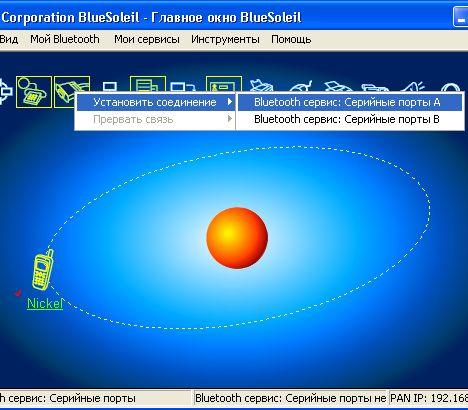
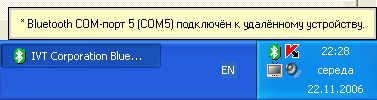
Второй этап - настройка MobiMB. После запуска заходим: File / Setting и в появившемся окошке на вкладке Connections выбираем Add connections / Bluetooth connections / Legacy Bluetooth serial port.

Должно появиться новое соединение Nokia Bluetooth port on COM1.

В его свойствах (клик правой клавишей мыши на значке соединения / Properties / вкладка Port setting) указываем номер COM порта, через который соединилась программа IVT BlueSoleil (если через Bluetooth больше ничего не подключено, то, скорее всего, это окажется COM порт 5). После этого вы увидите в нижнем окне активные устройства. Вот и вся задача :))

Если вы работаете с кабелем, то первого этапа не нужно, так-как IVT BlueSoleil создает виртуальные COM порты. И сразу переходите ко второму: добавляете уже не Bluetooth connections, а Cable connections (Serial or USB) / Nokia / указываете свой кабель. В свойствах указываете какой порт и вперед!


Список телефонов Nokia S40 с расширенной интеграцией
Расширенная интеграция в программу в виде отображения и работы со всеми доступными дисками сделана для мобильных телефонов Nokia S40: 2600classic, 2630, 2660, 2680slide, 2760, 3109classic, 3110classic, 3120classic, 3500classic, 3555, 3600slide, 3610fold, 5000, 5070, 5130, 5140i, 5200, 5220, 5300, 5310, 5610, 6021, 6070, 6080, 6085, 6086, 6103, 6111, 6125, 6126, 6131, 6133, 6136, 6151, 6212classic, 6230i, 6233, 6234, 6235, 6260slide, 6267, 6270, 6280, 6282, 6288, 6300, 6300i, 6301, 6500classic, 6500slide, 6555, 6555classic, 6600fold, 6600slide, 7100supernova, 7210supernova, 7310supernova, 7360, 7370, 7373, 7380, 7390, 7500prism, 7510supernova, 7610supernova, 7900prism, 8600luna, 8800, 8800arte, 8800gold-arte, 8800carbon-arte, 8800sapphire-arte, 8800sirocco, 8801.
Список изменений и улучшений в версии MobiMB 3.5.31 Rus
[+] Все основные файлы, кроме MPBrowser.exe и FileTransfer.dll, взяты с оригинальной версии MobiMB 3.5.3.
[+] Добавлены все модели телефонов Nokia S40 выпущенные по 1-е января 2009г. включительно.
[+] Убран Nokia.ini из программы. Файл давно являлся просто "мусором", поскольку от него уже 2 года ничего не зависит.
[+] Изменена система индексации дисков на 6500classic и 7900prism. Раньше, на 3.3.91 Rus показывалось только 2 одинаковые галереи, а теперь скрытый диск стал полностью доступен на этих моделях.
[+] Убран диск "A". Кто его придумал - сам автор MobiMB или первые пользователи программы - неизвестно. В 3.5.31 Rus использована стандартная система дисков Nоkia, где С - системный диск телефона, E - карта памяти, L, S, Z и др. - диски только на некоторых моделях телефонов. Теперь диски будут полностью совпадать с отображением в Phoenix Browser.
[+] Во избежании ошибки "error 8007003" программа MobiMB ставится теперь без возможности выбора, строго в C:\Program Files\MobiMB Media Browser. При этом диск "С" должен быть системным (c установленной Windows). В противном случае установка программы даже не начнётся.
[+] Ликвидировано ограничение в 4кб на заливку файлов через кабель DKE-2 (MiniUSB) и CA-101 (MicroUSB).
[+] Другая музыка в инсталляторе.
[. ] Интересный факт: период между выходом MobiMB 3.3.91 Rus (10 декабря 2007г.) и MobiMB 3.5.31 Rus (12 января 2009г.) составил ровно 400 дней.
Важно: При работе с логическими дисками C, L, S, Z - не удаляйте и не замещайте файлы если вы не уверены в своих действиях на все 100%. В противном случае вполне возможна частичная или полная неработоспособность мобильного телефона. Вам самим тогда придется перепрошивать телефон дома или нести его в СЦ. Автор программы и san007 не несут ответственности за возможный отказ в работе телефона! Вы действуете на свой СТРАХ и РИСК!
ВНИМАНИЕ! При запуске MobiMB Media Browser выскочит окно с надписью "You trial period has expired"
Ничего страшного. Просто нажмите "OK" или крестик и программа запустится в полнофункциональном режиме.
БОЛЕЕ ПОДРОБНАЯ ИНФОРМАЦИЯ В АРХИВЕ:
Спасибо за программу MobiMB Media Browser v.3.5.31 Rus сказали:Всего: 83 человек.
MobiMB Media Browser 3.6.1 Rus (русская расширенная версия)

[+] Все основные файлы, кроме MPBrowser.exe и FileTransfer.dll, взяты с оригинальной версии MobiMB 3.6.
[+] Добавлены все модели телефонов Nokia S40 выпущенные по 01.06.2010г. включительно. Список поддерживаемых телефонов приведен выше.
[+] Программа теперь ставится на любой диск.
[+] Убрано триальное окошко при запуске программы.
[+] Добавлен тест подключения телефона.
[+] Улучшен перевод на русский язык.
1. Вопрос: Почему MobiMB не удаляет папку с файлами? Также не удаляет некоторые защищенные приложения и игры.
Ответ: Не может. Поэтому, сначала удалите файлы в папке и только потом саму пустую папку. Защищенные приложения и игры можно только скопировать. Удалить их через MobiMB не получится, поэтому используйте для этой цели Phoenix Browser.
2. Вопрос: Почему в 3.6.1 Rus убран скрытый диск "A"? Ведь все к нему так привыкли.
Ответ: Диск "A" был придуман первыми пользователями MobiMB. Кто-то так обозвал системный диск телефона и все стали за ним, как попугаи, повторять. В действительности, по стандарту Nokia - это диск С. Теперь будем придерживаться этого стандарта и все диски в MobiMB будут совпадать с сервиcной программой Nokia - Phoenix Browser.
3. Вопрос: MobiMB 3.5.31 Rus показывает только диск С, а ранее упоминавшихся дисков A, E, L, S, Z и др. не видно.
Ответ: Забудьте о диске A, теперь он называется по стандарту - диск С. MobiMb вместо диска E обычно пишет словами "Memory Card", т.е. это ваша карта памяти. Диск L показывается в Nokia6230i, диск S - в Nokia6500classic и 7900prism, диск Z - в некоторых смартфонах Nokia.
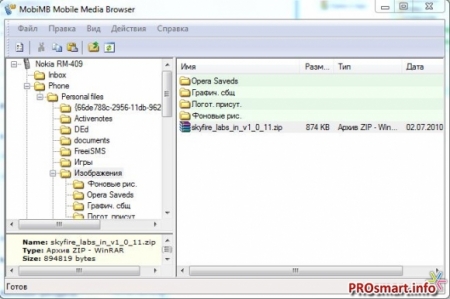
Программа MobiMB Media Browser является прекрасной альтернативой стандартному пакету программ PCSuite для телефонов Nokia. При этом MobiMB имеет маленький размер (в десятки раз меньше, чем PCSuite) и обладает неоспоримыми преимуществами. MobiMB легко закачает в память телефона или на карту памяти в телефоне картинки, мелодии, фотографии, видеоролики, темы, java-игры, java-приложения и т.д. Соединение доступно через Bluetooth, ИК-порт или USB-Data кабель. Разумеется, всё мультимедиа можно слить с телефона обратно на компьютер простым перетаскиванием мышкой. Ко всему этому MobiMB поможет удалить стандартные мелодии и закладки с телефона и скопировать защищенный контент с карты памяти, т.к. средствами телефона и PCSuite этого не сделать.
В эту версию MobiMB Media Browser включена расширенная интеграция, т.е. отображение и работа с логическими скрытыми дисками телефона. Список телефонов Nokia приведен в конце установки программы.
При работе с дисками C, L, S, Z (в зависимости от модели телефона) - не удаляйте и не замещайте файлы если вы не уверены в своих действиях на все 100%. В противном случае вполне возможна частичная или полная неработоспособность мобильного телефона. Вам самим тогда придется перепрошивать телефон дома или нести его в СЦ. Автор программы и я, - san007 - автор этой сборки, ответственности за возможный отказ в работе телефона не несут! Вы действуете на свой СТРАХ и РИСК!
ВНИМАНИЕ! При запуске MobiMB Media Browser выскочит окно с надписью "You trial period has expired"
Ничего страшного. Просто нажмите "OK" или крестик и программа запустится в полнофункциональном режиме.
Расширенная интеграция в программу в виде отображения и работы со всеми доступными дисками сделана для мобильных телефонов Nokia S40:
2600classic, 2630, 2660, 2680slide, 2760, 3109classic, 3110classic, 3120classic, 3500classic, 3555, 3600slide, 3610fold, 5000, 5070, 5130, 5140i, 5200, 5220, 5300, 5310, 5610, 6021, 6070, 6080, 6085, 6086, 6103, 6111, 6125, 6126, 6131, 6133, 6136, 6151, 6212classic, 6230i, 6233, 6234, 6235, 6260slide, 6267, 6270, 6280, 6282, 6288, 6300, 6300i, 6301, 6500classic, 6500slide, 6555, 6555classic, 6600fold, 6600slide, 7100supernova, 7210supernova, 7310supernova, 7360, 7370, 7373, 7380, 7390, 7500prism, 7510supernova, 7610supernova, 7900prism, 8600luna, 8800, 8800arte, 8800gold/carbon/sapphire-arte, 8800sirocco, 8801 .
Изменения и улучшения между версиями 3.5.31 Rus и 3.3.91 Rus:
[+] Все основные файлы, кроме MPBrowser.exe и FileTransfer.dll, взяты с оригинальной версии MobiMB 3.5.3.
[+] Добавлены все модели телефонов Nokia S40 выпущенные по 1-е января 2009г. включительно. Список поддерживаемых телефонов приведен выше.
[+] Убран Nokia.ini из программы. Навсегда. Файл давно являлся просто "мусором", поскольку от него уже 2 года ничего не зависит.
[+] Изменена система индексации дисков на 6500classic и 7900prism. Раньше, на 3.3.91 Rus показывалось только 2 одинаковые галереи, а теперь скрытый диск стал полностью доступен на этих моделях.
[+] Убран диск "A". Кто его придумал - сам автор MobiMB или первые пользователи программы - неизвестно. В 3.5.31 Rus использована стандартная система дисков Nоkia, где С - системный диск телефона, E - карта памяти, L, S, Z и др. - диски только на некоторых моделях телефонов. Теперь диски будут полностью совпадать с отображением в Phoenix Browser.
[+] Во избежании ошибки "error 8007003" программа MobiMB ставится теперь без возможности выбора, строго в C:\Program Files\MobiMB Media Browser. При этом диск "С" должен быть системным (c установленной Windows). В противном случае установка программы даже не начнётся.
[+] Ликвидировано ограничение в 4кб на заливку файлов через кабель DKE-2 (MiniUSB) и CA-101 (MicroUSB). Проверено на Nokia6300.
[+] Другая музыка в инсталляторе.
[. ] Интересный факт: период между выходом MobiMB 3.3.91 Rus (10 декабря 2007г.) и MobiMB 3.5.31 Rus (12 января 2009г.) составил ровно 400 дней.
Читайте также:


